Metody korygowania błędu za pomocą kodu 0x800736b3 podczas aktualizacji systemu Windows
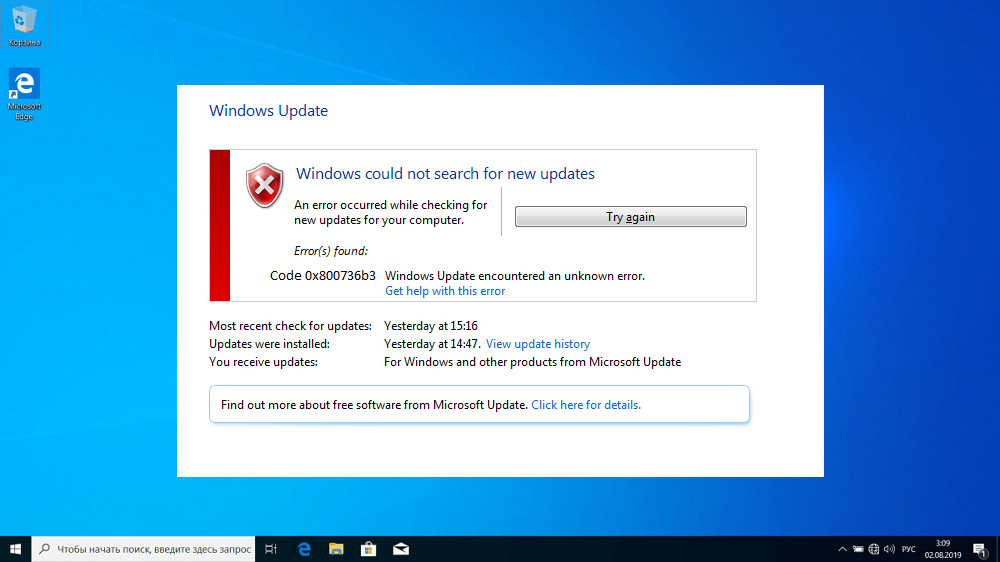
- 1820
- 500
- Pan Ludwik Żak
Praca programisty, szczególnie nowoczesna, jest trudna. Nie tylko musi studiować kilka języków programowania, ale sam proces pisania kodu jest również powiązany z wieloma trudnościami, ponieważ musisz radzić sobie z prostymi konstrukcjami językowymi, z których musisz złożić je ponownie i użyć ich ponownie. Ale platformy oprogramowania przychodzą na ratunek, zawierające już wiele funkcji i podprogramów, dla których pozostaje tylko ustawienie niezbędnych parametrów, a nie pisać ogromnych elementów kodu. Jako popularny przykład można nazwać taką platformą .Net Framework - jest używany podczas pisania wielu aplikacji Windows. Jego szczególność polega na tym, że pakiet ten powinien zostać zainstalowany na komputerze klienckim.
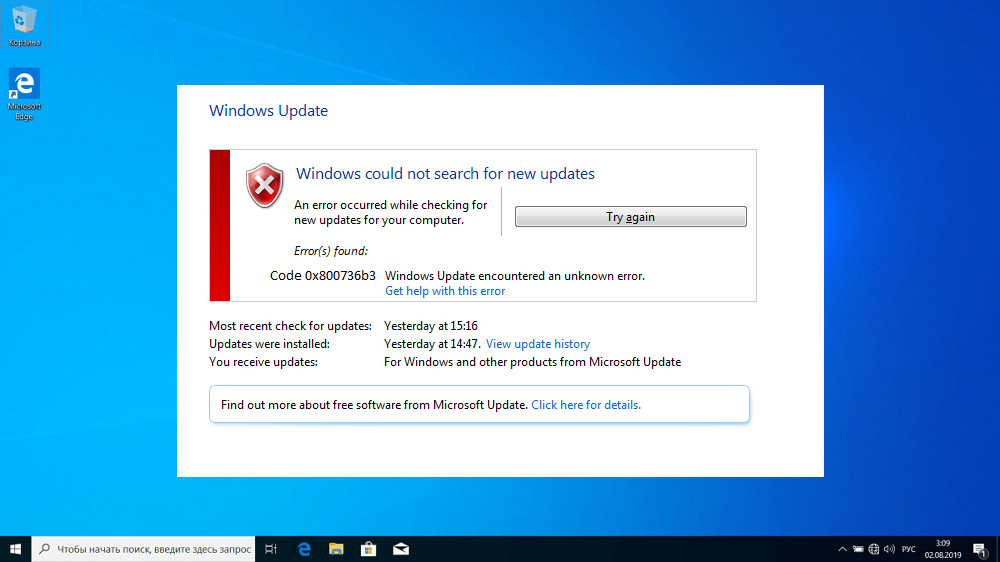
W wersjach systemu Windows do „dziesiątek” .Framework netto nie był częścią oficjalnej dystrybucji i musiał zostać zainstalowany osobno niezależnie lub podczas instalowania w zespołach domowych. W rozkładach wszystkich wersji systemu Windows 10 pakiet jest obecny, ale zdarza się, że podczas aktualizacji niektórych elementów systemu operacyjnego coś idzie nie tak, a pojawia się błąd 0x800736b3, co wskazuje .Ramy netto w systemie jest nieobecne. Próba ponownej instalacji pakietu często kończy się bezskutecznie, ale problem naprawy. W artykule dowiesz się, jak pozbyć się błędu, który nie pozwala na uruchomienie wielu niezbędnych aplikacji
Przyczyny pojawienia się błędu z kodem 0x800736b3
Istnieje wiele powodów prowadzących do pojawienia się tej porażki, a większość z nich jest trudna, co wyjaśnia fakt, że błąd nie został jeszcze wyeliminowany. Te powody:
- Podczas instalowania aktualizacji komponentów pakietu .Net Framework ma konflikt z systemową zaporą ogniową lub oprogramowaniem przeciwwirusowym;
- Niepowodzenie jest spowodowane problemem z Internetem podczas pobierania aktualizacji;
- Niektóre pliki systemowe odpowiedzialne za aktualizacje systemu Windows zostały uszkodzone na twoim komputerze;
- Usługa odnowienia systemu Windows działała niepoprawnie;
- Przede wszystkim występują problemy ze sprzętem.
Ale w każdym razie nie powinieneś się martwić. Tak, komunikat z kodem błędu 0x800736b3 ostrzega, że popularna platforma API w systemie jest nieobecna, ale możesz poprawić sytuację i kilka różnych opcji.
Metody eliminacji
Zaczniemy rozważać metody korygowania błędu za pomocą najskuteczniejszych opcji, które mają duże prawdopodobieństwo, że problem zostanie wyeliminowany.
Korzystanie z autonomicznego instalatora .Ramy netto
Instalacja lub aktualizacja .Ramy netto mogą pozostać niezauważone przez pewien czas, ponieważ nie wszystkie programy korzystają z tego pakietu zastosowanego programowania. Ale prędzej czy później zmierzysz się z faktem, że niektóre aplikacje nie zostaną uruchomione, a zachowanie systemu może być niestabilne.
Najbardziej „poprawnym” sposobem wyeliminowania problemu jest próba ręcznego pobrania instalatora .Framework netto i najlepiej - najnowsza dostępna wersja (są kompatybilne od góry do dołu).
KROP -BY -STEP Algorytm:
- Pobierz pakiet instalacyjny z oficjalnej strony;
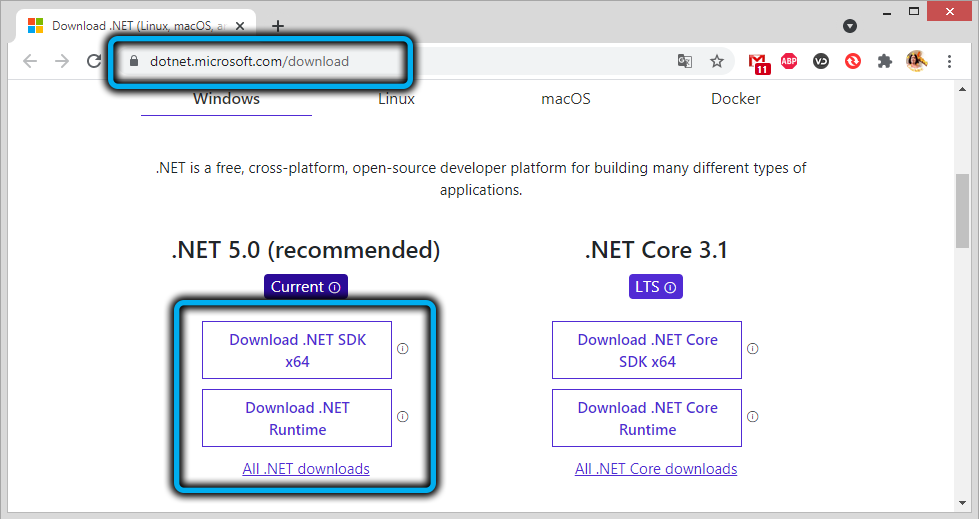
- Po załadowaniu pliku zaczynamy go;
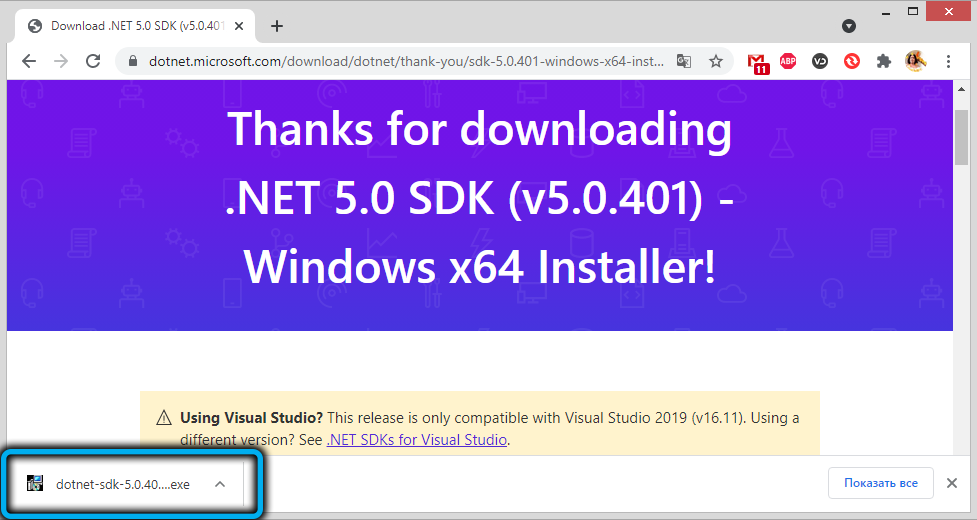
- Czekamy na koniec instalacji, sam proces może okazać się długi.
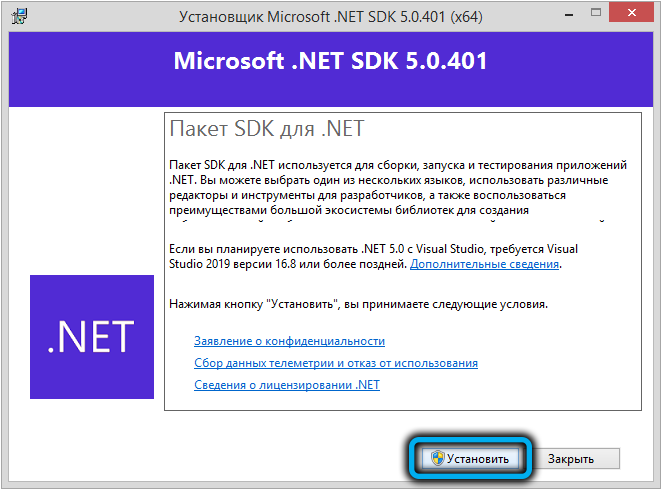
Po zakończeniu instalacji spróbuj ponownie startować program, który spowodował awarię. W większości przypadków taka niezależna instalacja .Framework netto pomaga. Jeśli masz niewłaściwą sprawę, przechodzimy do następnego kroku.
Korzystanie z Disnish razem z mediami instalacyjnymi systemowymi
Windows 10 zawiera potężne narzędzie zaprojektowane, aby pomóc użytkownikowi w przywróceniu uszkodzonych plików systemowych - Dism. To prawda, jeśli użyjesz go do wyeliminowania błędu 0x800736b3, który powstał podczas instalowania aktualizacji, nie będzie działać z powodu braku pliku SXS, więc do normalnego rozwoju tego narzędzia systemowego potrzebujesz również dysku instalacyjnego lub obrazu System ISO systemu.
Zastanów się, jak użyć Disher, aby rozwiązać problem:
- Wkładamy dysk flash z obrazem Windows 10 do napędu DVD lub do portu USB (koniecznie z korespondencją rozładowania systemów - x64 lub x86);
- Zbieramy CMD na pasku wyszukiwania, kliknij wynik wyszukiwania za pomocą odpowiedniego przycisku myszy i wybieramy element „Uruchom w imieniu administratora”;
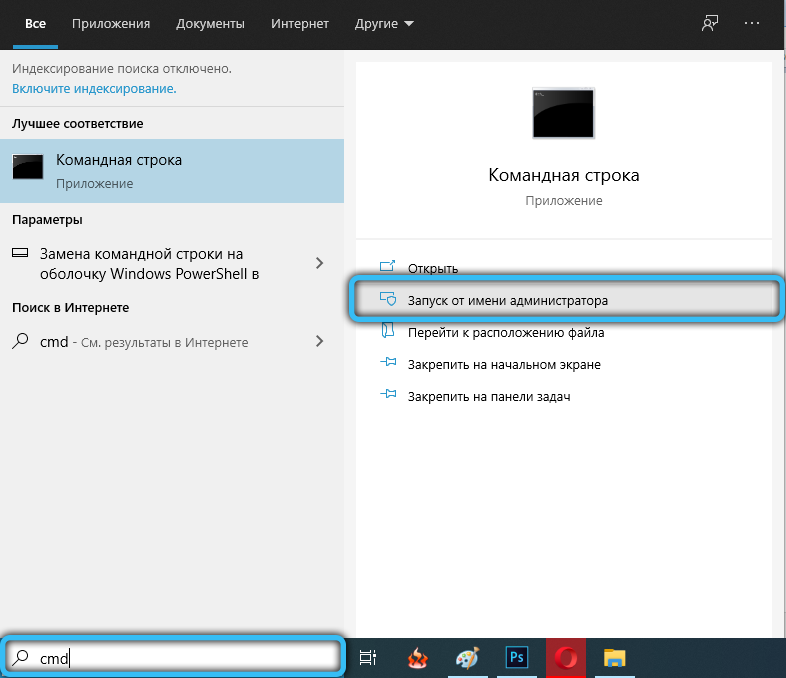
- Wprowadź Dismi/Online/Enable-Feature/All/FeatuNeName: Netfx3/Źródło: x: \ Źródła \ sxs/limitsess, gdzie zamiast x wskazujemy literę twojego przewoźnika obrazem systemu;
- Poczekaj, aż zespół wyjdzie, może to potrwać na chwilę;
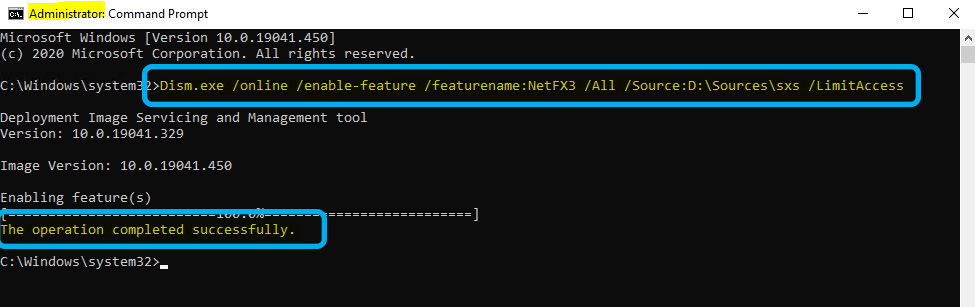
- Sprawdź, czy problem został rozwiązany.
Jeśli nie, przechodzimy do następnego kroku.
Sprawdź sprzęt
Jak już zauważyliśmy, wśród możliwych powodów może istnieć wadliwy sprzęt - dysk HDD lub SSD, i może wystąpić niepowodzenie modułu pamięci. Istnieje wiele narzędzi od twórców trzecich osób, aby sprawdzić przewoźniki pod kątem obecności „zepsutych” sektorów, istnieją programy do diagnozowania wydajności pamięci RAM.
Wystrzelenie zbudowanego środka na nieprawidłowe działanie
Windows ma kolejne przydatne narzędzie użyte w przypadku różnych problemów systemowych, w tym tych, które pojawiły się w wyniku nieudanej aktualizacji komponentów systemu. To on zaleca się korzystanie z niedoświadczonych użytkowników.
Będziemy postępować zgodnie z tą radą i my:
- Kliknij ikonę biegów;
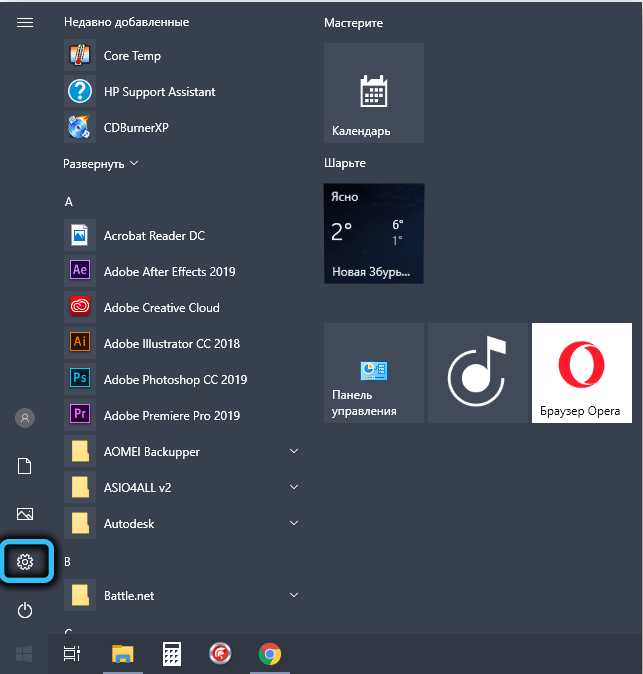
- Wybierz kartę „Aktualizacja i bezpieczeństwo”, kliknij opcję „Eliminacja problemów”;
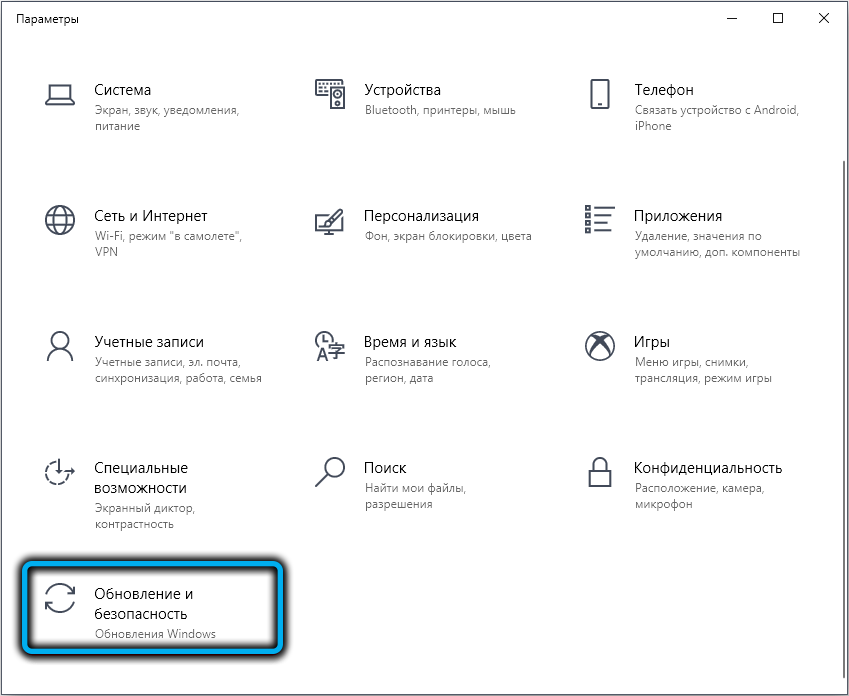
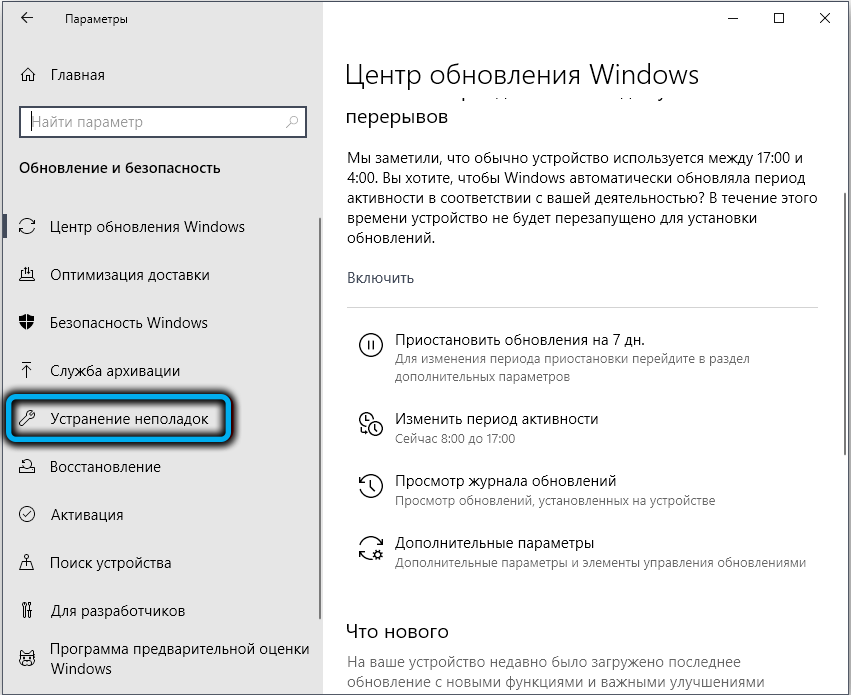
- Oto nasz cel - karta Windows Update Center, w której wybieramy element „Uruchamianie i eliminowanie problemów”.
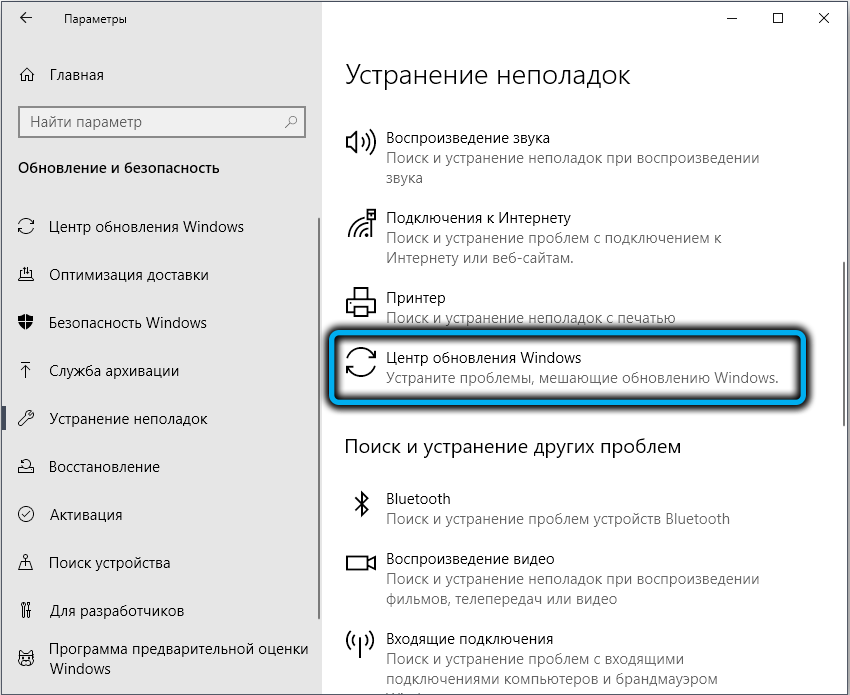
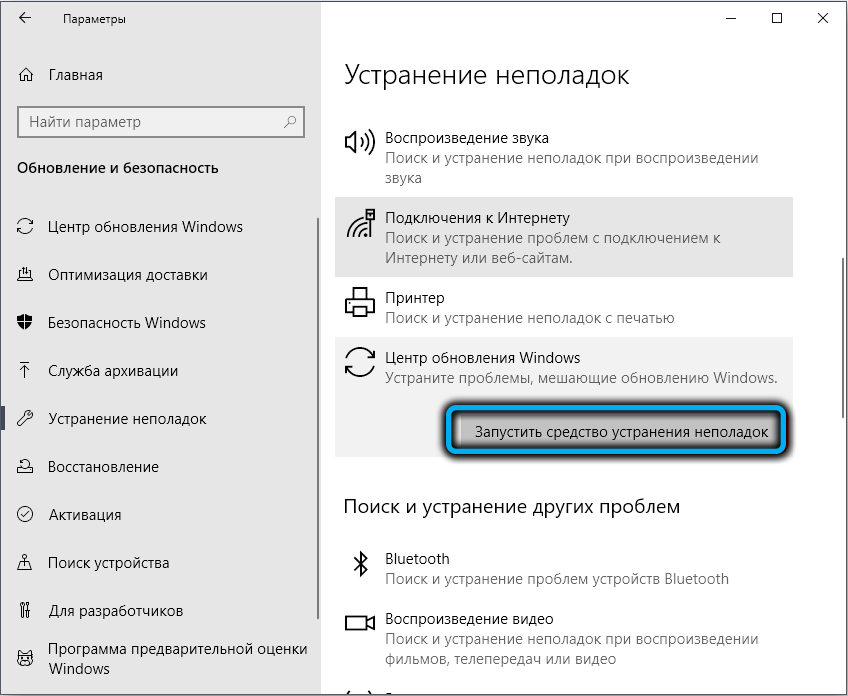
Pozostaje tylko przestrzeganie instrukcji i wskazówek, a po zakończeniu czeku uruchom ponownie komputer i sprawdź, czy problem zostanie rozwiązany.
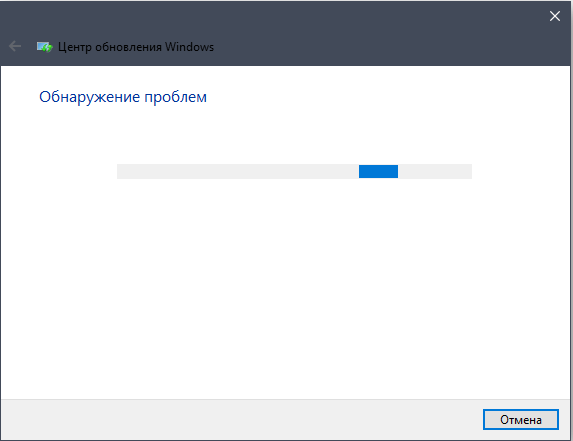
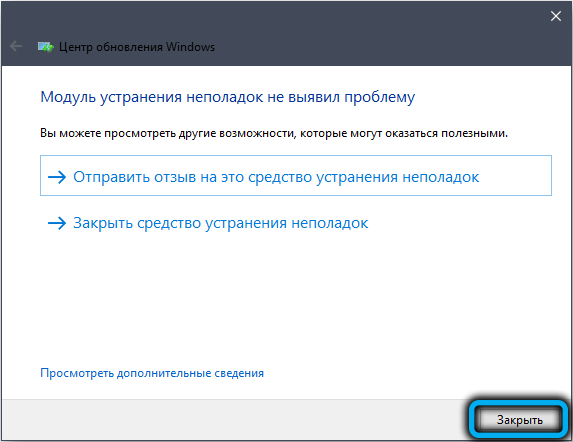
Uruchomienie narzędzia SFC Scan
Kolejnym narzędziem zbudowanym do sprawdzania wydajności komponentów systemu operacyjnego jest narzędzie SFC, które należy uruchomić z linii poleceń Windows. Składnia zespołu jest dość prosta: SFC/Scannow.
Podobnie jak w poprzednim przypadku, skanowanie i poszukiwanie problemów może zająć trochę czasu. Poczekaj, aż narzędzie się wypracuje, zamknij okno terminala, ponownie uruchom komputer i sprawdź, czy błąd systemu Windows 10 0x800736b3 zniknął.
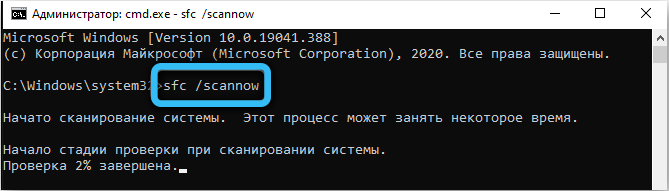
Zresetuj komponenty centrum aktualizacji Windows
Jedną z opcji rozwiązania problemu jest ponowna instalacja komponentów, które są częścią centrum aktualizacji Windows- choć dość rzadko, ale użytkownicy wskazują skuteczność takiego kroku. Oczywiste jest, że centrum aktualizacji w „pierwszej dziesiątce” jest rzeczywiście jednym z głównych z systemem operacyjnym, który opuszcza system operacyjny, i to z jego pracą, że wiele „ościeżnic”, które sprawiają, że właściciele komputerów i laptopów przypisać ich życie.
Ponowna instalacja CO wymaga wdrożenia wielu zespołów, tutaj nie można się obejść bez uruchamiania wiersza poleceń.
Sekwencja zespołów jest następująca:
- Net Stop Wuauserv
- Net Stop Cryptsvc
- Net Stop Msiserver
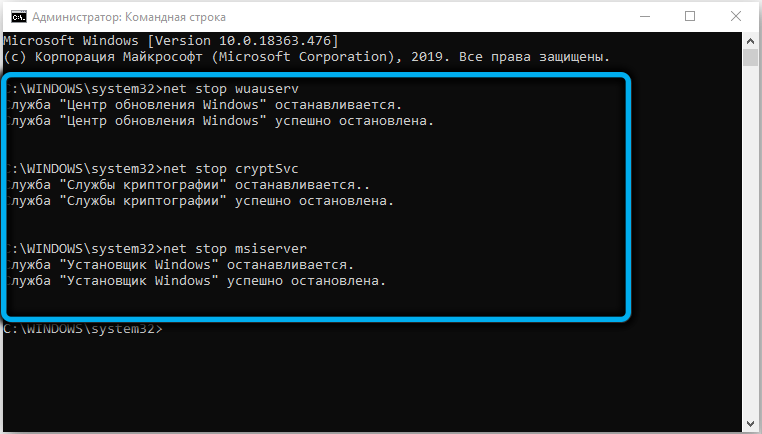
- Ren C: \ Windows \ SoftWedistribution Miękkie.STARY
- Ren C: \ Windows \ System32 \ catroot2.STARY
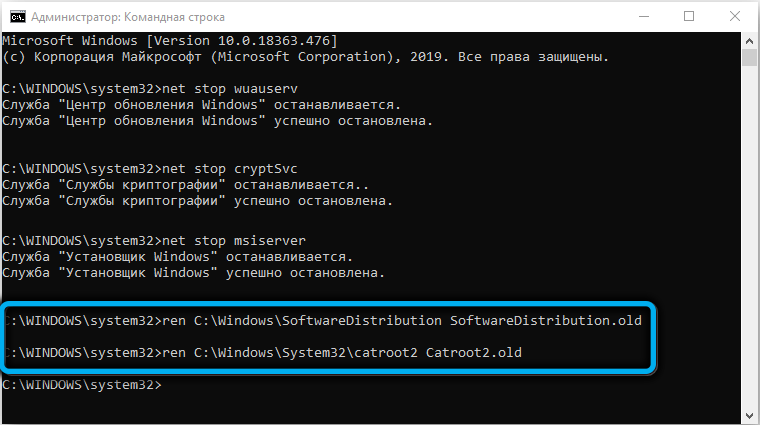
- Net Start Wuauserv
- Net Start Cryptsvc
- Net Start Msiserver
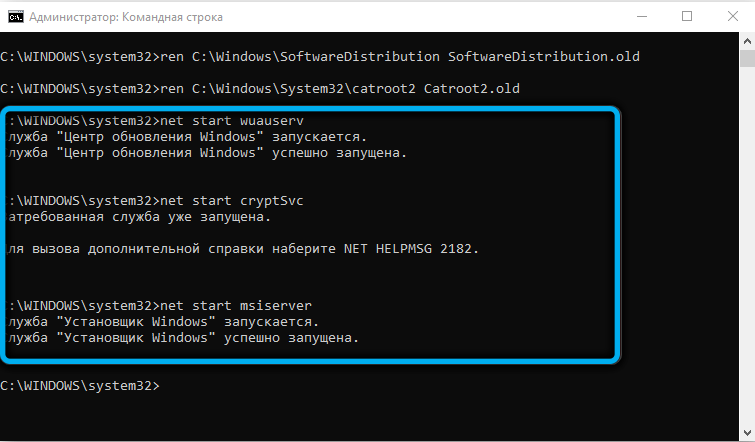
Innymi słowy, zatrzymujemy procesy Cryptsvc i Misserver, a następnie zmieniamy nazwy katalogi Catroot2 i SoftWedistribut i ponownie rozpoczynamy te procesy.
Po wypracowaniu wszystkich poleceń, które należy pisać bez błędów, symbol w symbolu, zostaw wiersz polecenia i sprawdź wyniki (nie musisz ponownie uruchomić komputera).
Jesteśmy przekonani, że usługa aktualizacji Windows jest aktywna i działa
Możliwe, że Centrum Windows Update jest po prostu wyłączone - w tym przypadku jasne jest, że aktualizacje Windows 10 nie zostaną zainstalowane, a zatem - i błąd 0x800736b3 podczas uruchamiania aplikacji wymagających poprawnie zainstalowanego i funkcjonowania .Ramy netto.
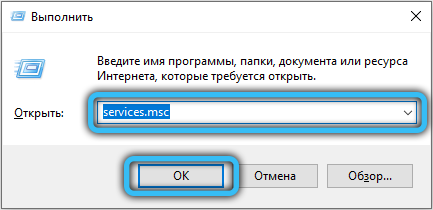
Wystarczy ponownie uruchomić usługę, dla której w oknie wyszukiwania wybierz usługi.MSC, kliknij wyniki wyników, a w oknie, które otwiera się, znajdź linię Windows Update (Windows Update Center) i upewnij się, że kolumna „Status” „działa” „działa”. Jeśli tam jest „zatrzymane” - klikamy nazwę usługi PKM, wybierz „Właściwości” i na karcie „Ogólne” w polu „Typ uruchomienia”, wybierz „Automatyczne ...”, a następnie kliknij Na przycisku „Uruchom” i OK i OK.
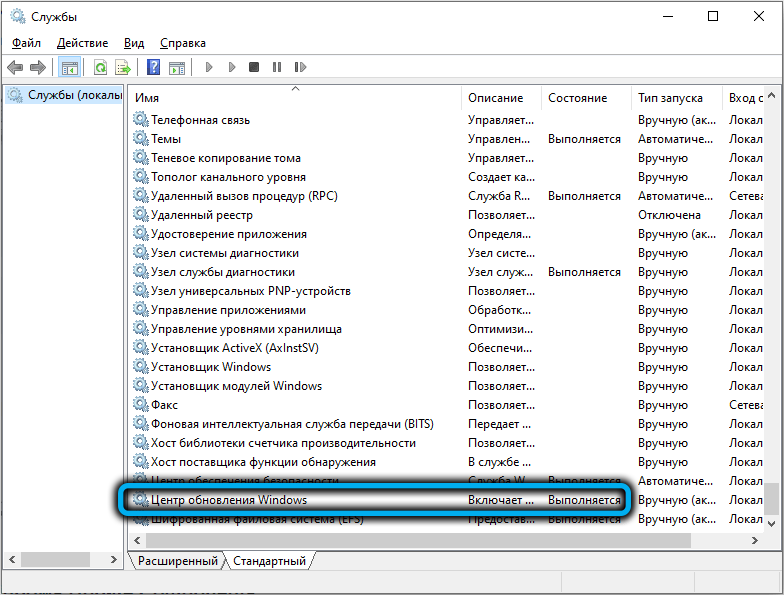
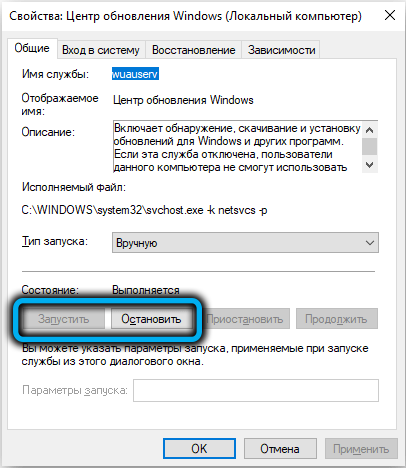
Jesteśmy przekonani, że usługa BITS została uruchomiona i działa
Ta usługa ma pośrednie podejście do aktualizacji systemu Windows Center- jest odpowiedzialna za bezpieczne przesyłanie plików przez sieć w tle, bez tworzenia widocznej ingerencji dla użytkownika. Jeśli to nie działa, Windows Update nie będzie w stanie przyjmować plików.
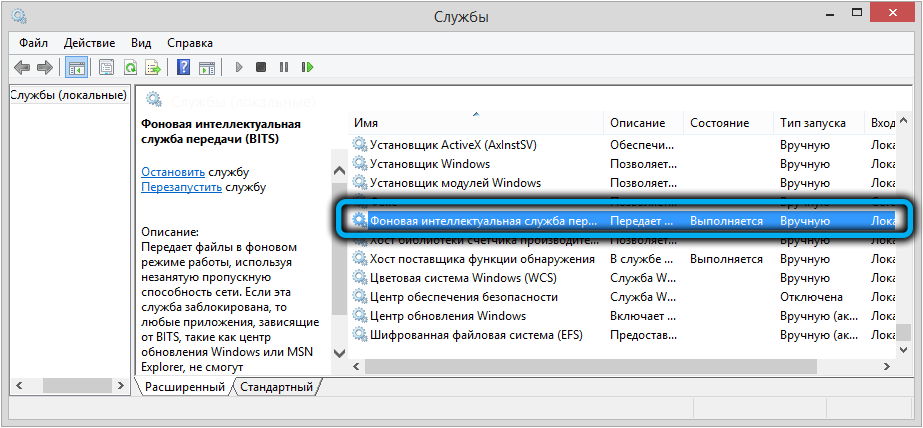
Sprawdzamy w taki sam sposób, jak w poprzedniej sprawie, po prostu szukamy linii „Tła usługa transmisji intelektualnej”. Jeśli zostanie odłączony, przejdź do właściwości i ustaw wartość parametru „Typ start” w „Automatycznym”, a następnie kliknij przycisk „Uruchom” i potwierdź nasz wybór.
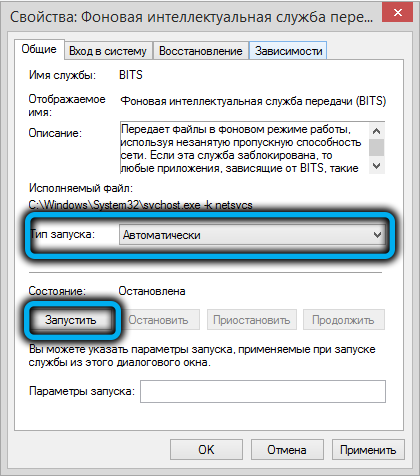
Zmiana ustawień DNS
Jest to rzadkie, ale zdarza się, że serwer DNS, z którym działa Twój dostawca usług internetowych, nie może z jakiegoś powodu przekierowywać żądań na serwery Microsoft. W takich przypadkach powinieneś spróbować zmienić wartość serwera DNS w parametrach swojego połączenia internetowego.
Aby to zrobić, wykonujemy następujące kroki:
- Uruchom „Panel sterowania”;
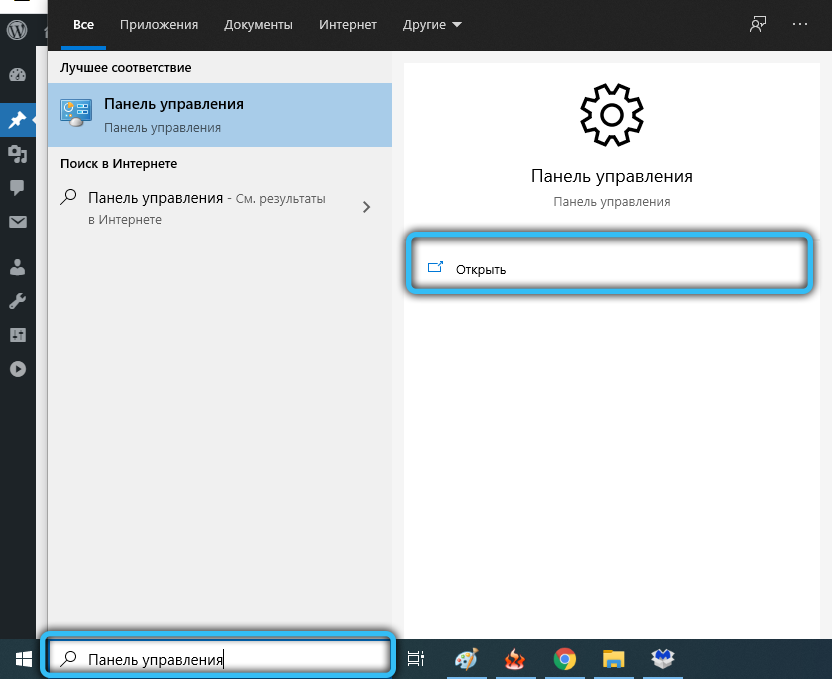
- Kliknij kartę „Centrum zarządzania siecią ...”;
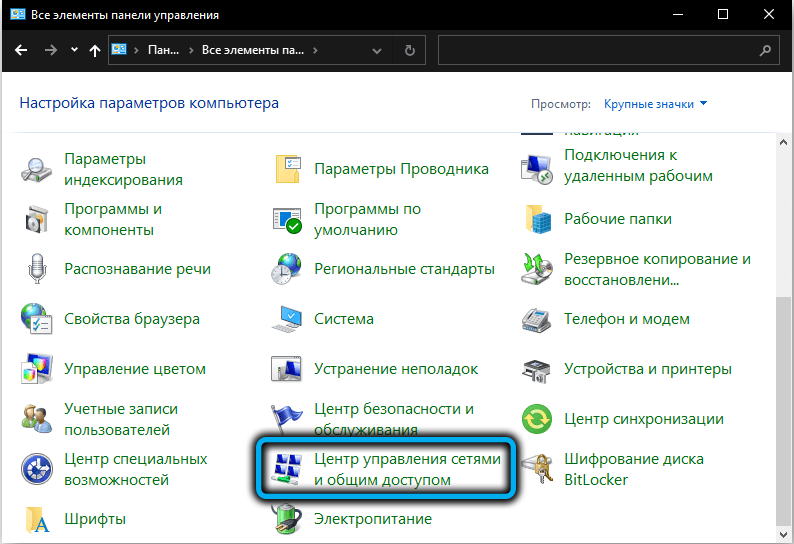
- W prawym panelu wybierz element „Zmień parametry adaptera”;
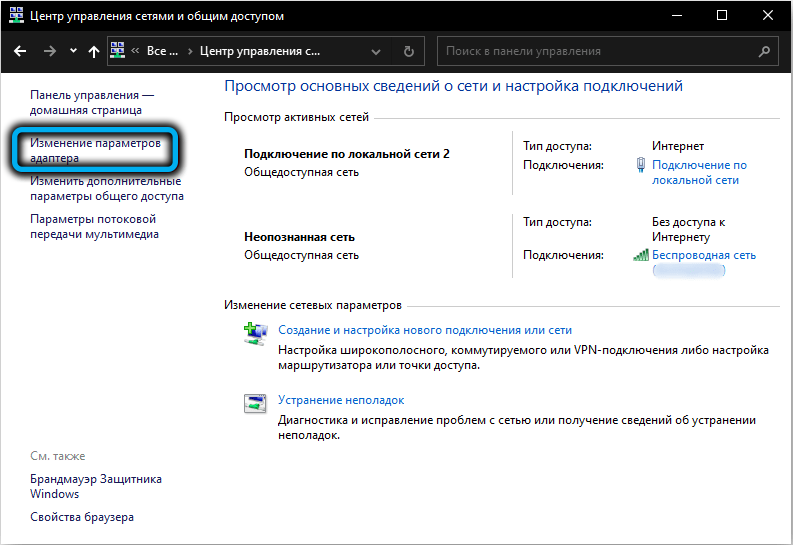
- Z wyświetlonej listy wybierz w tej chwili sieć, kliknij PKM i wybierz opcję „Właściwości”;
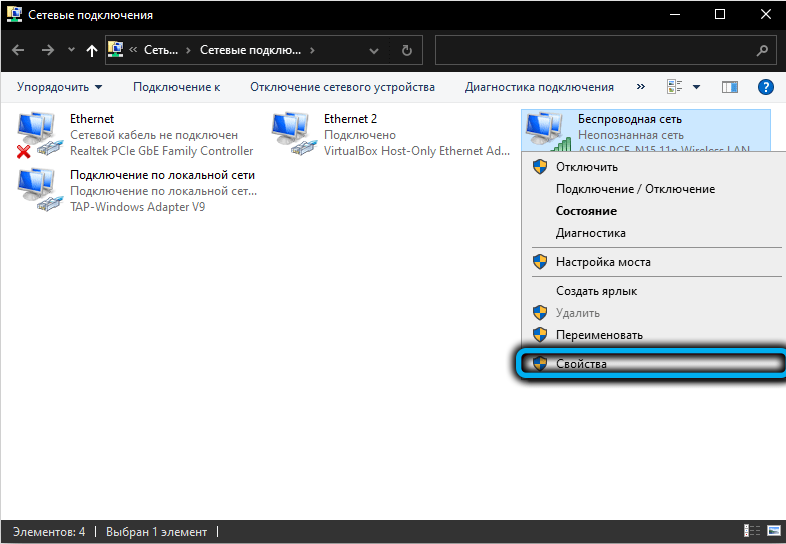
- W oknie „Oznaczone komponenty ...” Wybierz linię TCP/IPv4 i kliknij przycisk „Właściwości”;
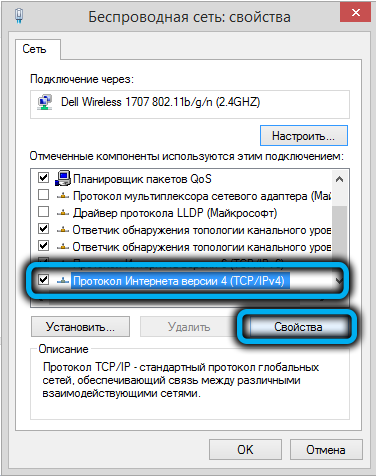
- W dolnym bloku aktywujemy selektor „Użyj następujących adresów serwerów DNS”, umieszczając w górnym polu adresu 8.8.8.8, a w dziedzinie alternatywnego serwera DNS - adres 8.8.4.4;
- Kliknij przycisk OK, zamknij wszystkie okna, ponownie uruchom komputer.
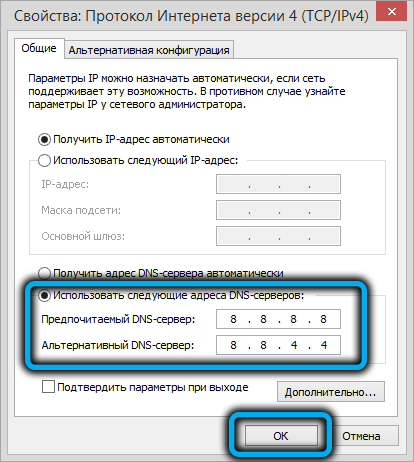
Korzystanie z bezpośrednich adresów serwerów Microsoft DNS powinno rozwiązać problemy z routingiem, jeśli są one tymczasowe, po uruchomieniu i zainstalowaniu aktualizacji lepiej jest zwrócić wartość selektora, aby automatycznie adresować serwer DNS ”.
Ponowna instalacja Windows 10 od zera
Jeśli błąd instalacji aktualizacji 0x800736b3 nie zniknął po wykonaniu wszystkich tych manipulacji, podczas gdy komputer często się nie powiedzie i działa niestabilny, najlepszy i jedyny sposób na naprawę sytuacji zostanie ponownie zainstalowany przez system operacyjny.
Oczywiście, taki kardynalny krok zostanie rozstrzygnięty, aw większości przypadków nie osiągnie, ale jeśli nic nie pomogło, będziesz musiał się do niego pójść. Ale wcześniej nie zapomnij utworzyć tworzenia ważnych danych, a także sekcji systemowej. Sama procedura powinna być ci znana i opisaliśmy ją więcej niż raz.
- « Dyspozytor Realtek HD nie zaczyna, co robić
- Kontrola integralności instalatora nie powiodła się, metody eliminowania »

